图文详解win10如何使用语音识别功能
- 2019-05-04 10:12:00 分类:win10
Windows 语音识别功能在Windows系统上已经存在多年了,在Win10上可能大家的目光被Cortana所吸引,但语音识别功能的价值也不容小觑。今天小编给大家带来相关Win10系统启动语音识别的方法教程,希望能够帮助到大家,下面就跟小编一起来看看吧
Windows系统语音识别功能在Win7系统时代已经存在了,在Win10上功能被微软有所增强,其语音识别功能的准确度也十分理想,之前有人咨询小编说不清楚怎么开启Win10的语音识别程序,那今天小编就为大家分享一个如何启动Win10语音识别程序的图文教程。
win10如何使用语音识别功能图文教程
点击桌面上“控制面板”

语音功能示例1
将查看的类别设置为大图标或者小图标,在最下方选择语音识别功能。
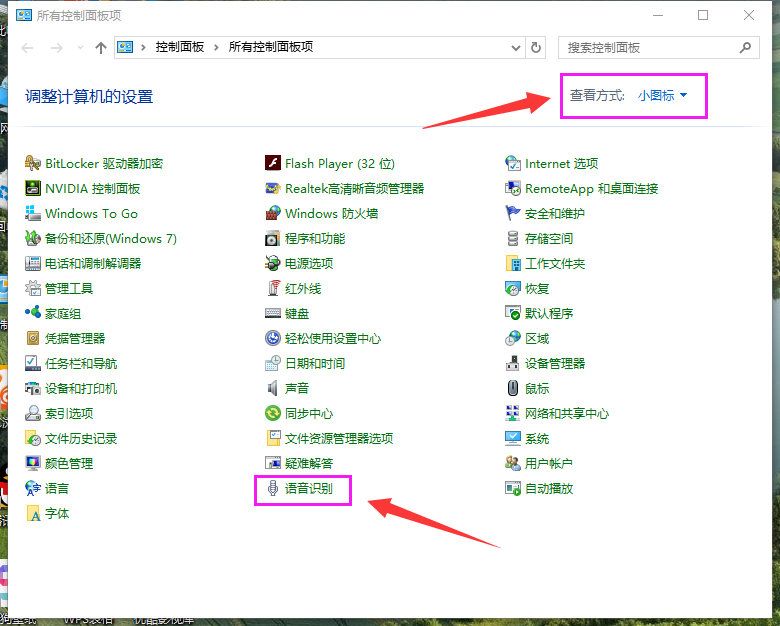
语音功能示例2
点击“启动语音识别”,
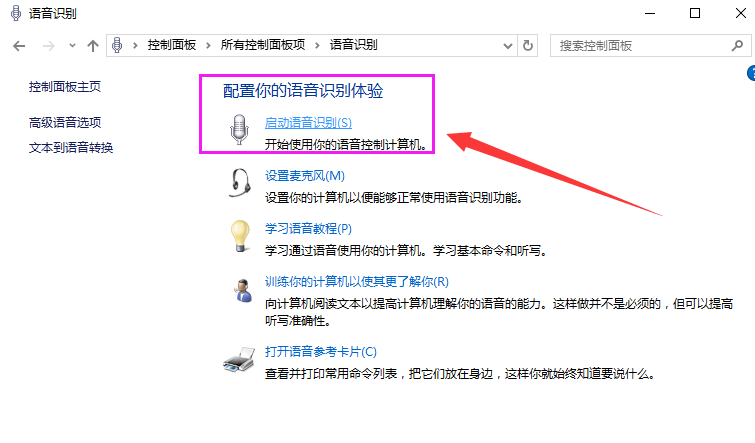
系统语音示例3
启动的步骤按照电脑的提示走即可
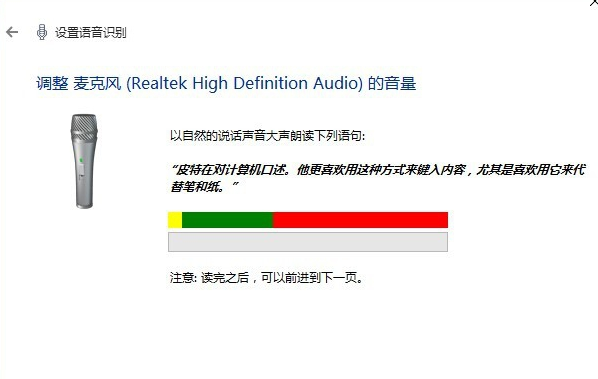
语音识别示例4
启用完毕之后,可以再次的调节自己的麦克,以让电脑听清我们的指令,更好的完成我们的命令。
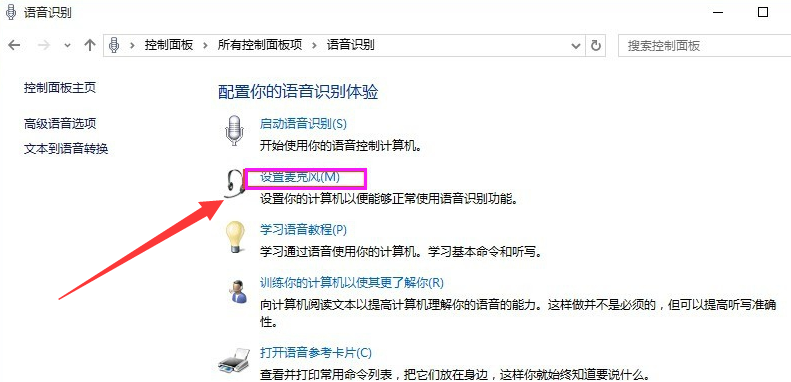
系统语音示例5
训练计算机更清楚的听取我们的命令,选择训练计算机使其更了解你,就可以进行语音训练了。
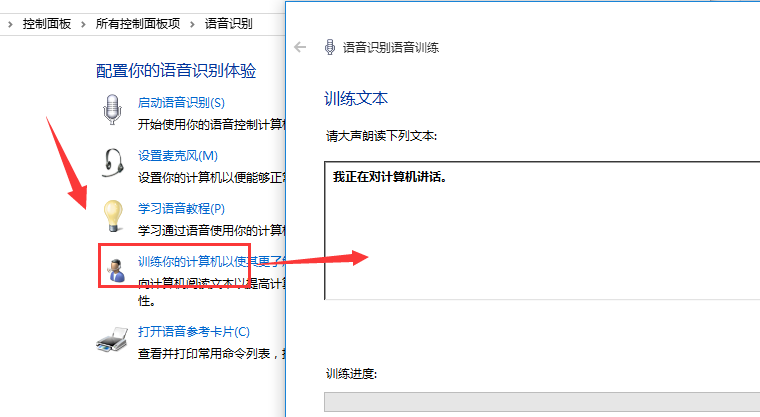
win10示例6
以上就是win10使用语音识别功能的操作流程了。更多精彩的教程尽在“小白一键重装”系统官网,有需要的用户可以前去查阅。
上一篇:图文详解win10怎么设置cf全屏
下一篇:图文详解如何将win10还原成win7